顯示首頁
本章節說明首頁及如何顯示Web Image Monitor。
![]()
輸入IPv4位址時,請勿以零開始一個區段。 例如:如果位址是“192.168.001.010”,必須將其輸入為“192.168.1.10”。
![]() 啟動網頁瀏覽器。
啟動網頁瀏覽器。
![]() 在網頁瀏覽器的網址列中輸入“http://(機器的IP位址或主機名稱)/”。
在網頁瀏覽器的網址列中輸入“http://(機器的IP位址或主機名稱)/”。
顯示Web Image Monitor的首頁。
如果機器的主機名稱已經被登錄在DNS或WINS伺服器上,則可以輸入該名稱。
在簽發了伺服器驗證的環境中設定SSL(一種經加密的通訊的協定)時,輸入“https://(機器的IP位址或主機名稱)/”。
每個Web Image Monitor頁面均被劃分為下列區域:
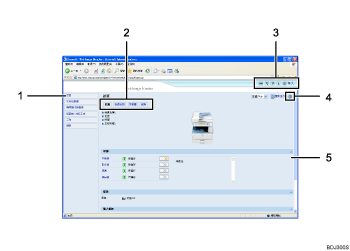
選單區域
如果選擇選單,則選單的內容將會顯示在工作區域或者子區域中。
標籤區域
出現每個選單的細節。
標題區域
用於切換至使用者模式及管理員模式的對話方塊出現,並且將顯示每個模式的選單。
關鍵字搜尋的說明和對話方塊的連結出現。
說明
使用說明來檢視或下載說明檔案內容。
顯示區域
顯示在選單區域中所選擇的項目內容。
顯示區域中的機器資訊不會自動更新。 按一下位於顯示區域右上方的[重新整理],更新機器資訊。 按一下網頁瀏覽器的[重新整理]鈕重新整理整個瀏覽器畫面。

在Windows Server 2003或Windows Vista及IPv6協定下使用主機名稱時,使用外部DNS伺服器執行主機名稱解析。 主機檔案無法使用。